如果您不知道如何清除 Google Chrome 中的下载历史记录,我们将帮助您。 可以在 Chrome 中查看下载历史记录,无论您使用的是哪种操作系统,如果您使用此浏览器,您都可以轻松查看以前下载的文件列表,并在需要时清除历史记录。 您可以在 Chrome 中永久删除所有浏览历史记录,也可以从列表中清除特定项目。
如何在 Chrome 中查看和清除下载历史记录?
在 Chrome 中查看下载历史记录
您可以按照一系列简单的步骤在 Chrome 中查看您的下载历史记录。 单击 Google Chrome 浏览器上的主菜单按钮以访问下载页面。 在右上角,您会看到一个带有三个垂直点的按钮。 单击它,将出现菜单。
在“下载”选项卡中,您将看到您的活动下载显示为文件列表。 您可以从此列表中选择一个文件以开始下载它。 如果没有活动下载,您将不会在该区域看到任何内容。
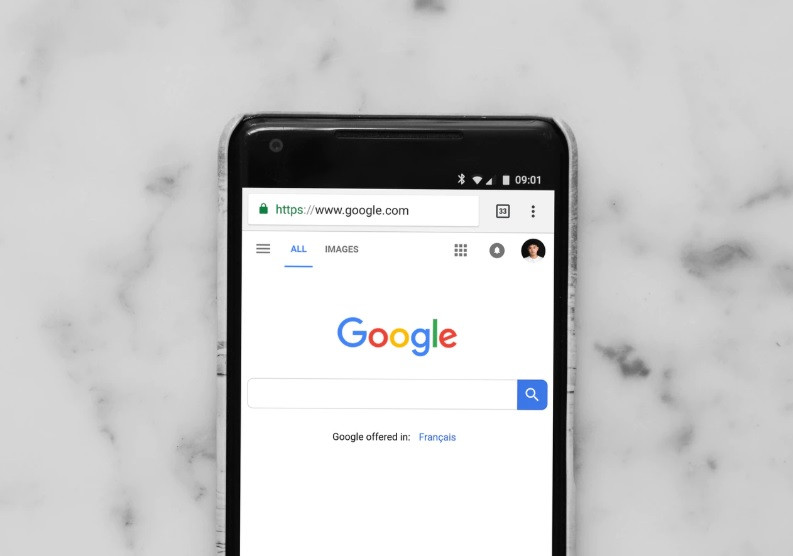
如果您删除下载的文件,您会在其名称旁边看到“已删除”标签。 如果下载被中断,您通常可以通过单击“恢复”按钮恢复下载。
您可以通过单击“在文件夹中显示”轻松打开文件的位置。
如何在 Chrome 中永久删除所有浏览历史记录?
在 Chrome 中删除下载历史记录真的很容易,您只需要遵循一系列简单的步骤:
- 首先,从 Google Chrome 打开下载历史记录,您可以使用 Ctrl+J 热键直接转到那里。
- 如果要从历史记录中删除单个文件,请单击条目右上角的“X”按钮。
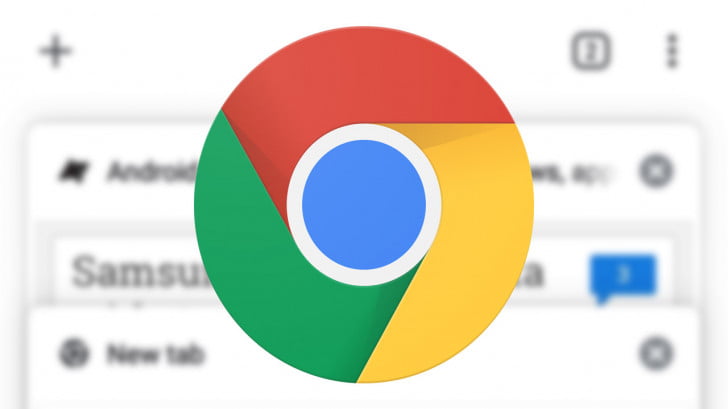
- 但是,如果您想一次性删除所有文件,请先单击蓝色“下载”工具栏上的三个点按钮。
- 在出现的小菜单中,选择“全部清除”。
Chrome 会清除下载历史记录,但不会删除您的实际文件,因此使用此方法是安全的。
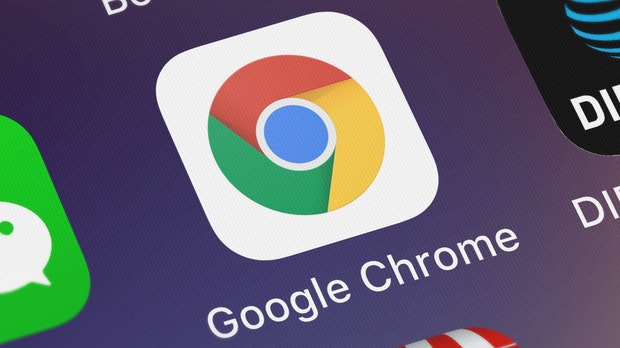
也可以看看:
如何在 Chrome 中启用 Windows 11 风格的菜单?
如何在 Chrome 中启用 Windows 11 风格的菜单?
请记住,隐身模式(Chrome 的隐私浏览模式)也不会删除您的下载列表。 因此,如果您出于隐私原因想要保持下载历史记录干净,则需要使用上述步骤定期手动删除它。

